任务管理器已被系统管理员停用,小猪教您任务管理器已被系统管理员停用怎么
- 时间:2018年07月14日 09:58:56 来源:魔法猪系统重装大师官网 人气:16995
在使用电脑时,都会需要打开任务管理器,然后通过任务管理器结束一些不需要的进程,但是有的用户在使用电脑打开任务管理器提示“任务管理器已被系统管理员停用”,这要如何解决呢?下面,小编给大家带来了任务管理器已被系统管理员停用的解决图文。
在使用电脑的时候,我们常常有一些文件是删不掉的,这有可能是因为正在运行,所以这时候我们就得去任务管理器结束它,但是很多用户发现任务管理器已被系统管理员停用,那么遇到任务管理器已被系统管理员停用怎么办呢?下面,小编给大家介绍任务管理器已被系统管理员停用的解决步骤。
任务管理器已被系统管理员停用怎么办
打开命令提示符(管理员)
首先打开命令提示符(管理员),打开方式根据电脑系统而定,然后输入regedit后回车

管理员载图1
进入System
当我们打开注册表编辑器,展开注册表项到如下位置HKEY_CURRENT_USER》Software》Microsoft》Windows》CurrentVersion》Policies》System看右侧的窗口
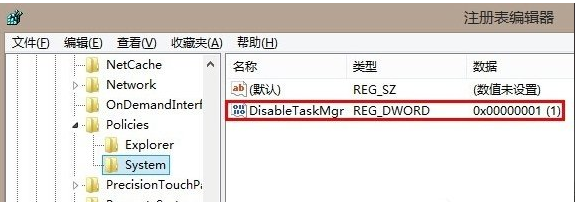
管理器载图2
修改DisabledTaskmgr值
双击修改DisabledTaskmgr值,如果没有看到该项,请在右窗格空白处右击》新建》DWORD值,然后按照前面所说的步骤修改该值。然后点击确定保存修改。修改好之后,点击确定并关闭注册表编辑器。任务管理器已经解锁!
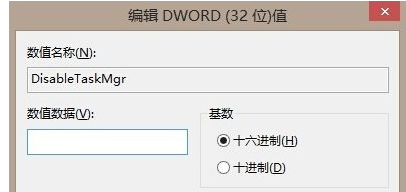
系统管理员载图3
确认修改
这里注意下,数据值一定要是0*00000000才行
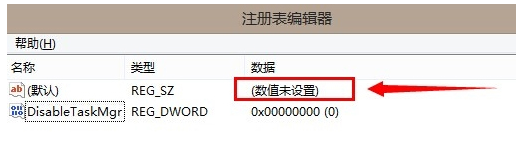
管理器载图4
修改成功
大家看,我的任务管理器被禁用后又回来了,这下心情莫名的又好起来了呢。
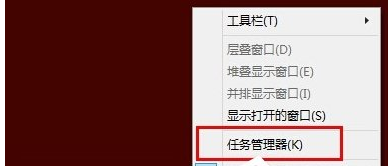
系统管理员载图5
快捷恢复任务管理器方法:
编辑文本
这个方法比较简单方便,首先新建文本文档,在里面输入以下代码
Windows Registry Editor Version 5.00[HKEY_CURRENT_USER\Software\Microsoft\Windows\CurrentVersion\Policies\System]"DisableTaskmgr"=dword:0000000
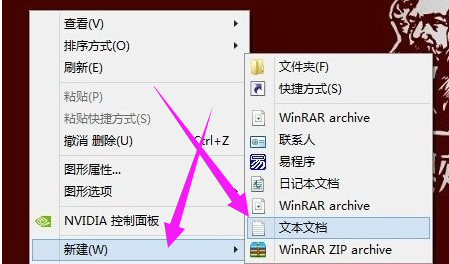
任务管理器载图6
保存为REG文件
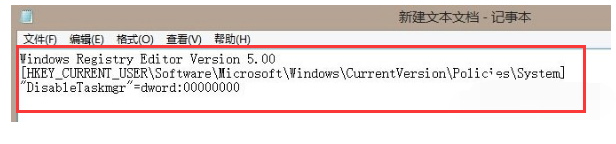
系统管理员载图7
输入完代码后另存为任意名.REG文件,最后,双击执行,就会自动导入注册表了。
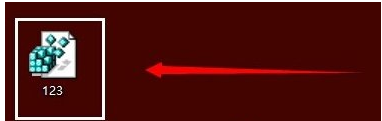
任务管理器载图8
以上就是任务管理器已被系统管理员停用的处理方法。
管理员,任务管理器,管理器,系统管理员








